Cara Jadwalkan Kirim Pesan Gmail di PC dan HP
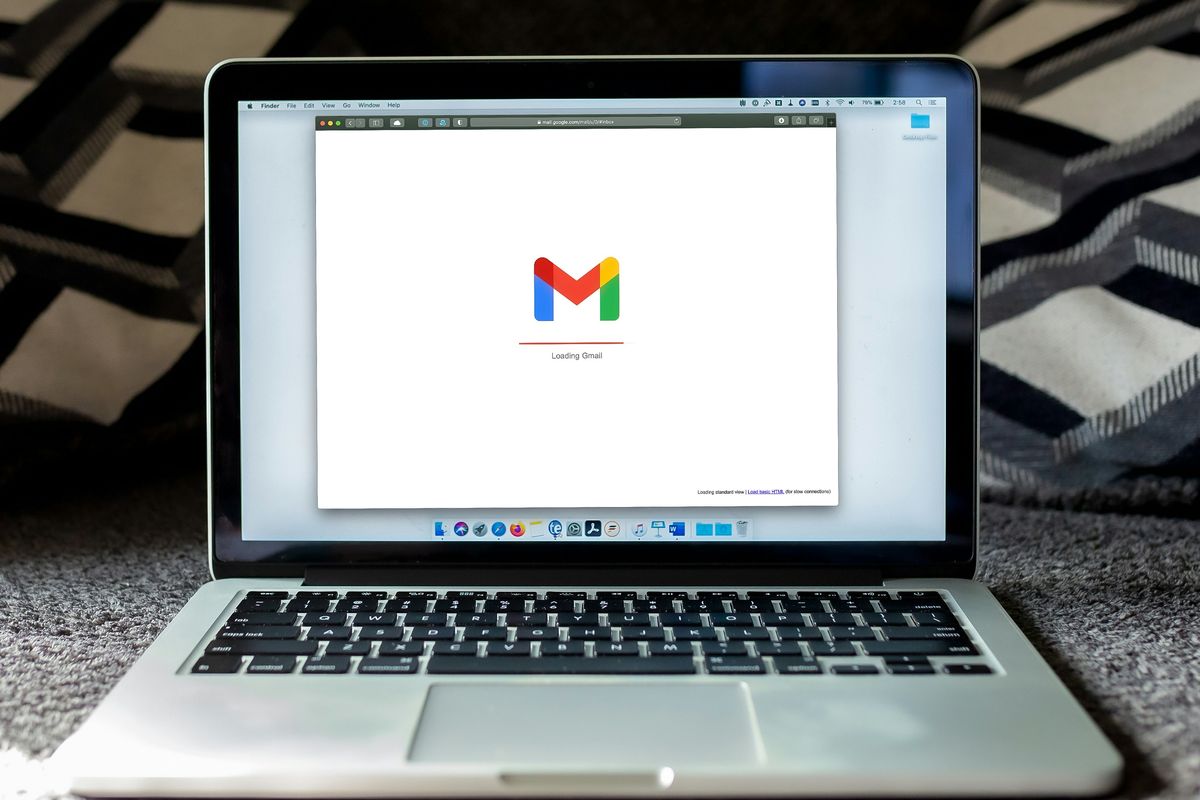
- Mengirim e-mail pada waktu yang tepat sering kali menjadi kunci komunikasi yang efektif. Gmail memiliki fitur yang memungkinkan penggunanya untuk menjadwalkan pengiriman pesan, baik melalui PC maupun HP.
Fitur ini sangat berguna untuk mengatur waktu pengiriman pesan sesuai dengan kebutuhan, seperti mengirim email di luar jam kerja atau menjadwalkan pesan untuk dikirim saat penerima berada di zona waktu yang berbeda.
Untuk pengguna yang ingin memanfaatkan fitur ini, proses penjadwalan e-mail di Gmail cukup mudah dilakukan. Lantas bagaimana cara menjadwalkan pengiriman pesan Gmail di PC dan HP? Selengkapnya berikut ini tutorialnya.
Baca juga: 5 Cara Logout Akun Gmail di HP dengan Mudah dan Praktis
Cara jadwalkan kirim pesan Gmail di PC
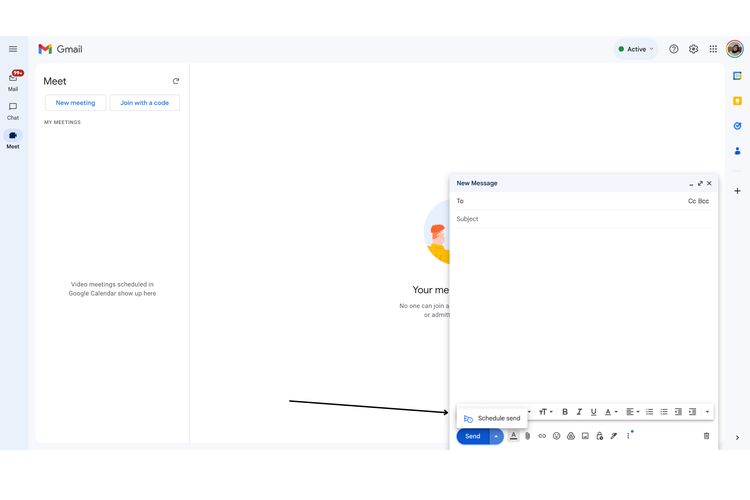 /soffyaranti Ilustrasi cara menjadwalkan e-mail di PC
/soffyaranti Ilustrasi cara menjadwalkan e-mail di PC- Masuk ke akun Gmail Anda.
- Buat e-mail baru
- Klik tombol "Tulis" untuk membuat email baru.
- Isi Email: Lengkapi kolom penerima, subjek, dan isi pesan.
- Klik Panah di Samping Tombol Kiri
- Klik panah di sebelah tombol "Kirim" untuk melihat opsi tambahan.
- Pilih “Jadwalkan Kirim” atau “Schedule Send”
- Klik opsi "Jadwalkan kirim" dari menu yang muncul.
- Pilih tanggal dan waktu pengiriman sesuai keinginan, lalu klik tombol biru "Jadwalkan kirim" untuk mengonfirmasi.
- Nantinya akan muncul pop-up konfirmasi bahwa e-mail Anda telah dijadwalkan. Anda juga bisa membatalkan jadwal jika perlu.
Cara jadwalkan kirim pesan Gmail di HP
 /soffyaranti Ilustrasi cara kirim Gmail terjadwal
/soffyaranti Ilustrasi cara kirim Gmail terjadwalHP Android
- Buka aplikasi Gmail di perangkat Android Anda.
- Ketuk tombol "Tulis" di kanan bawah layar.
- Masukkan alamat email penerima, subjek, dan pesan.
- Ketuk tiga titik di kanan atas layar.
- Pilih "Jadwalkan kirim."
- Pilih salah satu waktu yang tersedia atau ketuk "Pilih tanggal & waktu" untuk mengatur waktu khusus.
- Ketuk tombol biru "Jadwalkan kirim" untuk mengonfirmasi.
iPhone/iPad
- Buka aplikasi Gmail di perangkat iOS Anda.
- Ketuk tombol "Tulis."
- Masukkan alamat email penerima, subjek, dan pesan.
- Ketuk tiga titik di kanan atas layar.
- Pilih "Jadwalkan kirim."
- Pilih salah satu waktu yang tersedia atau ketuk "Pilih tanggal & waktu" untuk mengatur waktu khusus.
- Ketuk tombol biru "Jadwalkan kirim" untuk mengonfirmasi.
Baca juga: 10 Cara Mengatasi Penyimpanan Gmail Penuh dengan Mudah dan Praktis
Itulah beberapa cara menjadwalkan pesan di Gmail lewat HP dan PC dengan mudah. Semoga membantu.
Dapatkan update berita teknologi dan gadget pilihan setiap hari. Mari bergabung di Kanal WhatsApp KompasTekno.
Caranya klik link https://whatsapp.com/channel/0029VaCVYKk89ine5YSjZh1a. Anda harus install aplikasi WhatsApp terlebih dulu di ponsel.
Terkini Lainnya
- LAN: Pengertian, Fungsi, Cara Kerja, Karakteristik, serta Kelebihan dan Kekurangannya
- 3 Game Gratis PS Plus April 2025, Ada Hogwarts Legacy
- Trafik Broadband Telkomsel Naik 12 Persen saat Idul Fitri 2025
- Apple Kirim 600 Ton iPhone dari India ke AS
- 3 Cara Menyimpan Foto di Google Drive dengan Mudah dan Praktis
- Samsung Galaxy A26 5G: Harga dan Spesifikasi di Indonesia
- Google PHK Ratusan Karyawan, Tim Android dan Pixel Terdampak
- Harga iPhone 12, 12 Mini, 12 Pro, dan iPhone 12 Pro Max Second Terbaru
- Trump Bebaskan Tarif untuk Smartphone, Laptop, dan Elektronik dari China
- Apa Itu e-SIM, Bedanya dengan Kartu SIM Biasa?
- WordPress Rilis Fitur Baru, Pengguna Bisa Bikin Website Pakai AI
- INFOGRAFIK: Mengenal Teknologi E-SIM yang Kini Digunakan iPhone
- WA Down di Berbagai Negara, Tidak Hanya Indonesia
- WhatsApp Down, Pengguna Tidak Bisa Kirim Chat ke Grup
- Google Diterpa Gelombang PHK, Karyawan Divisi Android dan Pixel Kena Imbas
- Bukti Baru Media Sosial Bisa "Dengar" Pembicaraan Kita
- OneUI 6.1.1 Mulai Disebar ke Samsung S24 Series, Bawa Galaxy AI yang Lebih Cerdas
- Cara Mengatasi Akun Tidak Diizinkan Menggunakan WhatsApp, Jangan Panik
- Huawei Kuasai Pasar Smartwatch dan Smartband Dunia
- Mirroless Full-frame Canon EOS R5 Mark II Masuk Indonesia, Harganya?